Электронная почта неотъемлема в нашей жизни, позволяя обмениваться сообщениями и хранить документы. Настройте её на iPhone за несколько шагов.
Для создания почты на iPhone откройте приложение "Настройки". Найдите его на домашнем экране устройства, обычно это серый значок с шестеренкой. Затем перейдите в раздел "Почта", где можно добавить новую почту или изменить настройки существующих учетных записей.
Чтобы добавить новую почту, выберите "Добавить аккаунт" и выберите почтовый сервис, например "Google" или "Яндекс". После выбора сервиса введите адрес электронной почты и пароль.
Не забудьте проверить правильность введенных данных перед нажатием на кнопку "Далее".
После ввода учетных данных iPhone проверит соединение с сервером почтового сервиса. После успешной проверки отобразится экран с настройками почтового аккаунта, где можно выбрать элементы для отображения на устройстве.
Поздравляем! Вы успешно настроили электронную почту на iPhone! На главном экране появится приложение "Почта", где можно отправлять и получать сообщения, организовывать письма в папки и использовать другие функции для удобной работы с почтой.
Создание электронной почты на iPhone
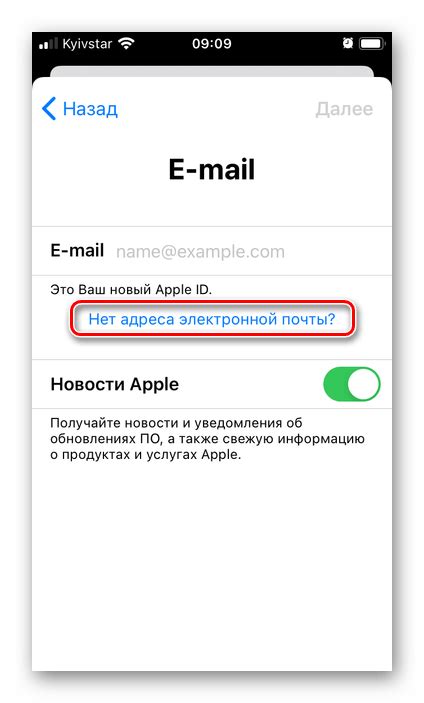
Шаг 1: Откройте "Настройки" на iPhone.
Шаг 2: Выберите "Почта".
Шаг 3: Нажмите на "Добавить учетную запись" в разделе с "Учетными записями".
Шаг 4: Выберите тип учетной записи (Gmail, Yahoo или "Другой").
Шаг 5: Введите имя, адрес электронной почты и пароль. Нажмите "Далее".
Шаг 6: iPhone само настроит почту, но если нет, нужно будет ввести дополнительные данные, такие как серверы почты. Попросите информацию у провайдера почты.
Шаг 7: После настройки почты вы сможете отправлять и получать сообщения на iPhone через приложение "Почта".
Настройка почты
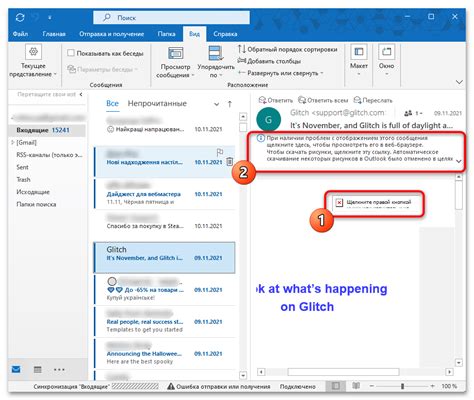
- Откройте "Настройки" на iPhone.
- Нажмите "Почта".
- Выберите "Добавить аккаунт".
- Выберите провайдер почты, например, "Google" или "Яндекс".
- Введите имя, адрес почты и пароль. Нажмите "Далее".
- Включите дополнительные параметры по желанию. Нажмите "Сохранить" или "Готово".
- После успешного добавления аккаунта он будет отображаться в списке ваших аккаунтов почты.
- Откройте приложение "Почта" на вашем iPhone, чтобы начать использовать новую электронную почту.
Теперь, когда вы настроили свою почту на iPhone, вы можете получать и отправлять сообщения прямо с вашего устройства.
Как проверить работоспособность

После создания электронной почты на iPhone необходимо удостовериться, что она функционирует правильно. Для этого выполните следующие шаги:
- Откройте приложение "Почта" на своём iPhone.
- Введите свою электронную почту и соответствующий пароль.
- Нажмите кнопку "Войти" или "Готово".
- После успешной авторизации вы увидите свою электронную почту и папки, связанные с ней (Входящие, Отправленные, Черновики и т.д.).
- Попробуйте отправить тестовое письмо на другую электронную почту или на себя. Удостоверьтесь, что письмо успешно отправлено и получено.
- Проверьте, что вы можете получать новые письма, обновив почтовый ящик.
Если возникают проблемы, проверьте правильность адреса и пароля, а также наличие доступа к Интернету. Перезагрузите устройство и повторите все шаги. Если проблема не решена, обратитесь в службу поддержки Apple или провайдера электронной почты.
Полезные советы по использованию электронной почты на iPhone

1. Сохраняйте пароли в безопасном месте, чтобы избежать потери доступа к почте.
2. Регулярно проверяйте почту, чтобы быть в курсе всех сообщений.
3. Используйте автоматическую синхронизацию, чтобы получать уведомления о новых письмах в режиме реального времени.
4. Не открывайте подозрительные письма или вложения, чтобы избежать вредоносного содержимого.
5. Настраивайте фильтры, чтобы автоматически сортировать почту и избегать спама.
6. Устанавливайте удобные уведомления, чтобы не пропустить важные сообщения.
7. Пользуйтесь функцией быстрого ответа, чтобы быстро отвечать на письма.
8. Создавайте папки и метки для организации почты по категориям.
9. Регулярно очищайте почтовый ящик, чтобы избежать его переполнения.
10. Если вы пользуетесь несколькими почтовыми аккаунтами, настройте их в приложении "Почта" для удобного доступа к каждому из них.